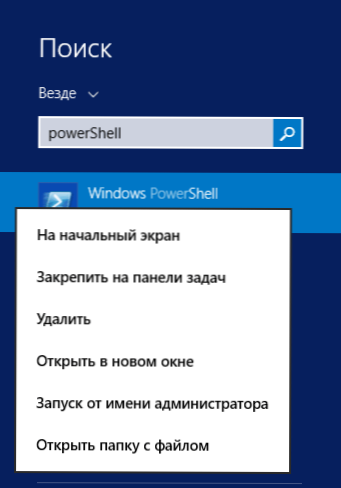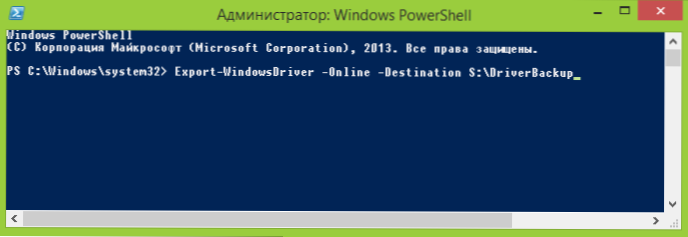Ak potrebujete uložiť ovládače pred preinštalovaním systému Windows 8.1, existuje niekoľko spôsobov, ako to urobiť. Distribúcie každého ovládača môžete jednoducho uložiť na samostatné miesto na disku alebo na externej jednotke alebo použiť programy tretích strán na vytvorenie záložných kópií ovládačov. Pozrite tiež: Zálohovací ovládač Windows 10.
Ak potrebujete uložiť ovládače pred preinštalovaním systému Windows 8.1, existuje niekoľko spôsobov, ako to urobiť. Distribúcie každého ovládača môžete jednoducho uložiť na samostatné miesto na disku alebo na externej jednotke alebo použiť programy tretích strán na vytvorenie záložných kópií ovládačov. Pozrite tiež: Zálohovací ovládač Windows 10.
V najnovších verziách systému Windows je možné vytvoriť záložnú kópiu nainštalovaných hardvérových ovládačov pomocou vstavaných nástrojov systému (nie všetky nainštalované a zahrnuté operačné systémy, ale iba tie, ktoré sa v súčasnosti používajú pre tento konkrétny hardvér). Táto metóda je popísaná nižšie (mimochodom je vhodná aj pre systém Windows 10).
Uložte kópiu ovládačov pomocou programu PowerShell
Všetko, čo potrebujete na vytvorenie záložnej kópie ovládačov systému Windows, je spustenie programu PowerShell v mene správcu, vykonanie jedného príkazu a počkajte.
A teraz potrebné kroky v poradí:
- Spustite PowerShell ako správcu. Ak to chcete urobiť, môžete začať písať PowerShell na úvodnej obrazovke a keď sa program objaví vo výsledkoch vyhľadávania, kliknite naň pravým tlačidlom myši a vyberte požadovanú položku.PowerShell môžete nájsť aj v zozname "Všetky programy" v sekcii "Systémové nástroje" (a tiež spustiť ho kliknutím pravým tlačidlom myši).
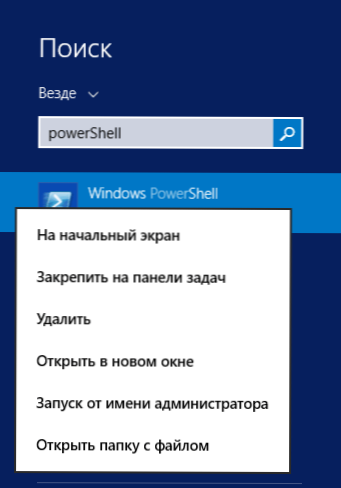
- Zadajte príkaz export-WindowsDriver -Online -destinácie D: \DriverBackup (v tomto príkaze poslednou položkou je cesta k priečinku, do ktorého chcete uložiť kópiu ovládačov. Ak chýba priečinok, vytvorí sa automaticky).
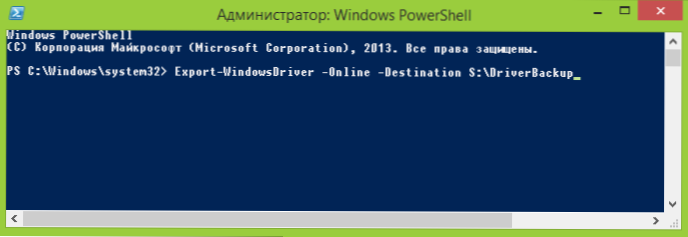
- Počkajte na kopírovanie ovládačov.
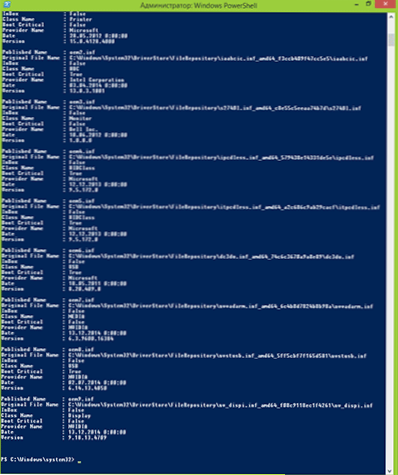
Počas vykonávania príkazu uvidíte informácie o skopírovaných ovládačoch v okne PowerShell, zatiaľ čo budú uložené pod názvom oemNN.inf namiesto názvov súborov, pod ktorými sú v systéme použité (to neovplyvní inštaláciu). Nielenže budú kopírované súbory ovládačov inf, ale aj všetky ostatné potrebné prvky - sys, dll, exe a ďalšie.

Neskôr napríklad pri preinštalovaní systému Windows môžete použiť vytvorenú kópiu takto: prejdite do správcu zariadení, kliknite pravým tlačidlom myši na zariadenie, pre ktoré chcete nainštalovať ovládač, a vyberte položku "Aktualizovať ovládače".

Po kliknutí na tlačidlo "Spustiť vyhľadávanie ovládačov v tomto počítači" a zadajte cestu k priečinku s uloženou kópiou - Windows by mal robiť zvyšok na vlastnú päsť.